Mudando uma única extensão de arquivo no Windows é simples. Basta destacar o Nome do Arquivo no Windows Explorer e digite uma nova extensão depois do ponto. Embora este método funciona bem para um pequeno número de arquivos, editar manualmente um grande número de nomes de arquivos pode levar um longo tempo. Felizmente, você pode acelerar o processo por meio da automação, seguindo os passos abaixo.
Arquivos em uma única pasta
Abaixo está uma pasta de exemplo, com vários .TXT arquivos que precisam ser alterados para .xml Arquivos.
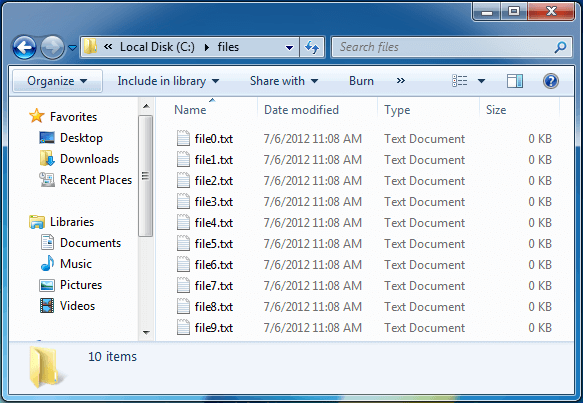
1. A fim de extensões de arquivos lote renomear, primeiro você precisa para abrir o Prompt de Comando do Windows. Para fazer isso, escolha Prompt Iniciar → Acessórios → Comando .
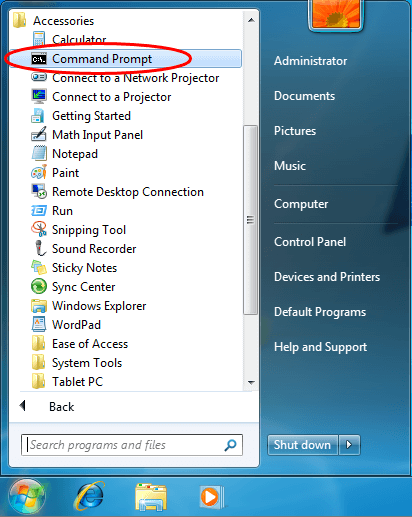
Você também pode digitar " cmd " e pressione Enter no campo de texto do Menu Iniciar do Windows.
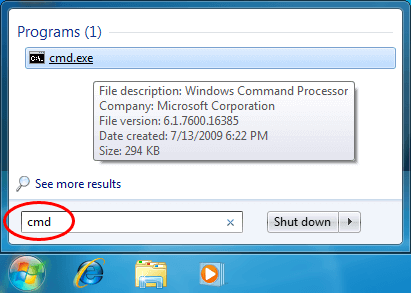
2. Navegue até o diretório que contém os arquivos para renomear usando o " cd comando" ( "cd" significa "mudar diretório"). Por exemplo, você deve digitar " cd Desktop \ XML Docs " para navegar para uma pasta chamada " Documentos XML " na área de trabalho do Windows.
3. Digite o seguinte comando, que irá renomear todos os arquivos * .txt na pasta atual para arquivos * .xml:
ren * .txt * .xml
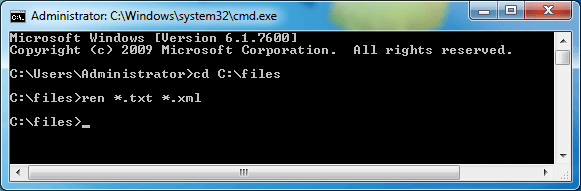
O rena comando (abreviação de "renomear") fornece uma maneira simples de mudar o nome de um ou mais arquivos usando o Prompt de Comando. O asterisco (*) no exemplo acima serve como um Curinga carácter, que é usado para mudar o nome de todos os ficheiros terminados em "txt".
4. Os arquivos são todos renomeado de * .txt para * .xml:
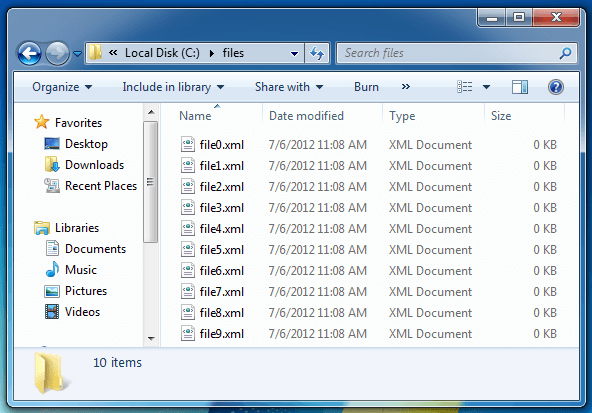
NOTA: Se os seus arquivos têm extensões diferentes, ou eles não têm uma extensão em tudo e você gostaria de adicionar uma extensão para eles, você pode usar este comando em vez disso:
ren * * .xml
Arquivos em subpastas
Renomear arquivos em subpastas (ou subdiretórios ) é uma tarefa mais complexa que requer adicional sintaxe . O comando a seguir usa um loop que itera através de subpastas (um nível de profundidade) e muda todas as extensões de arquivo de * .txt para * .xml:
para / d% x em (*) fazer pushd% x & ren * txt * XML & popd
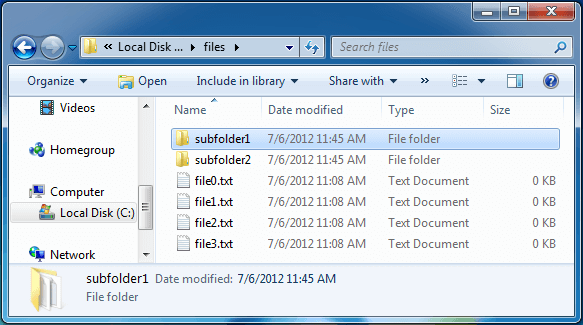
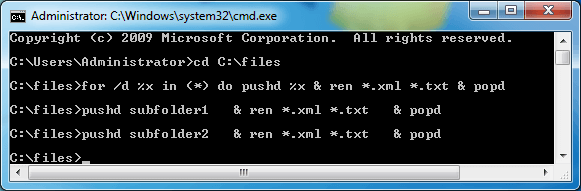
Rápido Você PODE substituir * txt e * XML com quaisquer outras extensões nos comandos acima. Além disso, você pode substituir * .txt (a primeira variável) com apenas * se você quiser mudar o nome de todas as extensões para todos os arquivos.
NOTA: Certifique-se de digitar os comandos acima corretamente, como você pode não ser capaz de desfazer o processo de renomeação. Se você quiser ser mais seguro, você pode copiar os arquivos para uma nova pasta para que você tenha um backup dos arquivos antes de executar o comando de mudança de nome. Uma vez que o processo de renomeação concluída com êxito, você pode excluir a cópia extra dos arquivos.